【everything】everything使用什么算法
everything工具用法 -回复

everything工具用法-回复everything工具是一款非常便捷且高效的文件搜索工具,它能够帮助用户在计算机中快速查找文件和文件夹。
本文将详细介绍everything工具的用法,并逐步回答一些与该工具相关的问题。
首先,让我们来了解一下everything工具的基本使用。
1. 下载和安装在使用everything工具之前,首先需要下载并安装该软件。
用户可以直接在官方网站(2. 启动和索引安装完成后,可以在开始菜单或桌面上找到everything的图标,并双击打开软件。
在首次启动everything时,它会自动开始对计算机的文件系统进行索引。
这个过程可能需要一些时间,取决于计算机上的文件数量和硬盘空间大小。
3. 搜索文件一旦索引完成,everything就可以使用了。
在软件界面的搜索框中输入关键词,它会立即开始根据关键词搜索匹配的文件和文件夹。
在搜索结果中,文件名和路径会显示在主界面中,可以根据需要进行打开、复制或删除。
接下来,我们将回答一些与everything工具相关的问题。
1. everything工具如何提高搜索速度?everything工具的快速搜索速度归功于其高效的索引技术。
它通过创建一个文件目录的索引数据库,不需要逐个扫描硬盘来查找文件。
因此,在启动软件后,搜索结果几乎可以瞬间显示出来。
2. everything工具是否支持通配符搜索?是的,everything工具支持通配符搜索。
用户可以在搜索框中使用"*" 或"?" 等通配符符号来模糊匹配文件名或路径。
例如,通过输入"*.txt" 可以搜索所有以 .txt 结尾的文件。
3. everything工具是否支持高级搜索?是的,everything工具支持高级搜索。
用户可以使用一些特殊的查询语法来进行更精确的搜索。
例如,使用"AND" 运算符可以同时匹配多个关键词,使用"OR" 运算符可以匹配任何一个关键词。
Everything必知必会搜索教程

Everything必知必会搜索教程一般匹配搜索有三种方式:1、常规搜索:你输入什么搜索什么 2、通配符:使用* ?等符号3、正则表达式:最复杂也最万能的搜索匹配法一、Everthing常量二、搜索函数与运算符函数:function:value等于value、function:start..end(function:start-end)范围start到end,剩下为>=<三、正则表达式开启正则表达式:Everything选项卡->常规->Home Match regex:选择Enabled,新开窗口就可以使用正则表达式了四、搜索实例实例1:找到所有c目录及其下任意子目录的txt文件c:\windows\*.txt实例2:找出所有bmp和jpg文件*.bmp | *.jpg实例3:找出所有名为download文件夹下的所有avi文件download\ .avi实例4:找出所有名字中含.tx的文件夹folder:.tx实例5:搜索空txt文件*.txt file:size:0实例6:搜索所有大于1MB的常见图像文件<*.bmp|*.jpg|*.png|*.tga> size:>1mb实例7:查找所有全字匹配1.txt的文件ww:1.txt实例8:查找wi开头的h文件和cpp文件file:<wi*.h|wi*.cpp> 或wi* <ext:h|cpp>实例9:d盘2016/1/1至2016/6/1的修改过的word文件*.doc|*docx dm:2015/1-2015/6实例10:XXX第N集.rmvb”,XXX是电视剧名,N是数字regex:.*第[0-9]+集实例11:连续的RAR压缩包 XXXX.partN.rar regex:.*part[0-9]+.rar实例12:连续的ZIP压缩包 XXXX.zN regex:.*\.z[0-9]+实例13:搜索所有纯中文目标regex:^[^0-9a-z]*$实例14:搜索带中文字符的目标regex:^.*[^!-~]+.*$实例15:找到所有c:\windows目录下的txt文件regex:c:\\windows\\[^\]*.txt实例16:列出所有c:\windows的N级子目录regex:c:\\windows\\[^\]*(\\[^\]*){N}$实例17:列出所有c:\windows的N级子目录下的txt文件regex:c:\\windows\\[^\]*(\\[^\]*){N}\.txt$欢迎您的下载,资料仅供参考!致力为企业和个人提供合同协议,策划案计划书,学习资料等等打造全网一站式需求。
everything原理及实现 python
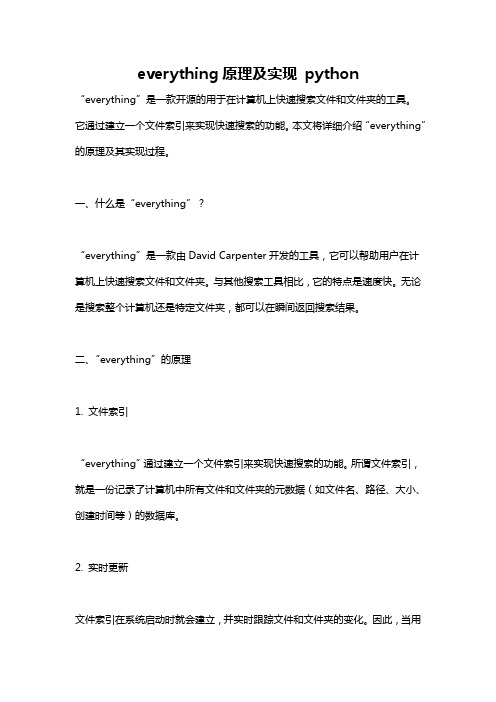
everything原理及实现python “everything”是一款开源的用于在计算机上快速搜索文件和文件夹的工具。
它通过建立一个文件索引来实现快速搜索的功能。
本文将详细介绍“everything”的原理及其实现过程。
一、什么是“everything”?“everything”是一款由David Carpenter开发的工具,它可以帮助用户在计算机上快速搜索文件和文件夹。
与其他搜索工具相比,它的特点是速度快。
无论是搜索整个计算机还是特定文件夹,都可以在瞬间返回搜索结果。
二、“everything”的原理1. 文件索引“everything”通过建立一个文件索引来实现快速搜索的功能。
所谓文件索引,就是一份记录了计算机中所有文件和文件夹的元数据(如文件名、路径、大小、创建时间等)的数据库。
2. 实时更新文件索引在系统启动时就会建立,并实时跟踪文件和文件夹的变化。
因此,当用户进行搜索时,“everything”可以立即返回最新的搜索结果,而不需要像传统搜索工具那样进行全盘扫描。
3. 快速匹配算法“everything”使用了快速的匹配算法,以实现快速搜索的功能。
该算法基于前缀树(Trie)和倒排索引(Inverted Index),可以在极短的时间内找到与搜索关键词相匹配的文件和文件夹。
三、“everything”的实现1. 架构“everything”采用客户端-服务器的架构。
客户端负责接收用户的搜索请求,并将其发送给服务器进行处理。
服务器处理搜索请求,并返回搜索结果给客户端。
2. 安装和配置用户需要在计算机上安装“everything”的客户端和服务器软件。
安装完成后,需要进行一些简单的配置,如选择要索引的文件和文件夹,以及设置快捷键等。
3. 文件索引的建立一般情况下,用户在安装完成后,“everything”会自动开始建立文件索引。
索引建立完成后,可以通过搜索关键词来进行文件搜索。
4. 搜索结果的展示及操作当用户输入搜索关键词后,客户端会将搜索请求发送给服务器。
everything名称排序的规则
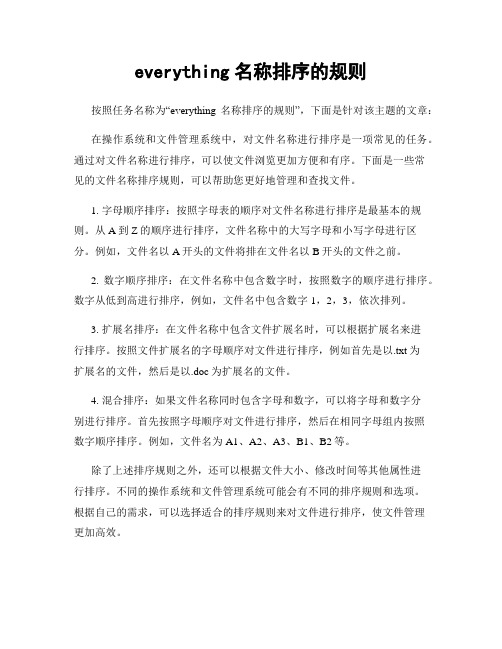
everything名称排序的规则按照任务名称为“everything名称排序的规则”,下面是针对该主题的文章:在操作系统和文件管理系统中,对文件名称进行排序是一项常见的任务。
通过对文件名称进行排序,可以使文件浏览更加方便和有序。
下面是一些常见的文件名称排序规则,可以帮助您更好地管理和查找文件。
1. 字母顺序排序:按照字母表的顺序对文件名称进行排序是最基本的规则。
从A到Z的顺序进行排序,文件名称中的大写字母和小写字母进行区分。
例如,文件名以A开头的文件将排在文件名以B开头的文件之前。
2. 数字顺序排序:在文件名称中包含数字时,按照数字的顺序进行排序。
数字从低到高进行排序,例如,文件名中包含数字1,2,3,依次排列。
3. 扩展名排序:在文件名称中包含文件扩展名时,可以根据扩展名来进行排序。
按照文件扩展名的字母顺序对文件进行排序,例如首先是以.txt为扩展名的文件,然后是以.doc为扩展名的文件。
4. 混合排序:如果文件名称同时包含字母和数字,可以将字母和数字分别进行排序。
首先按照字母顺序对文件进行排序,然后在相同字母组内按照数字顺序排序。
例如,文件名为A1、A2、A3、B1、B2等。
除了上述排序规则之外,还可以根据文件大小、修改时间等其他属性进行排序。
不同的操作系统和文件管理系统可能会有不同的排序规则和选项。
根据自己的需求,可以选择适合的排序规则来对文件进行排序,使文件管理更加高效。
总之,文件名称排序规则是文件管理中的重要组成部分。
通过正确地对文件名称进行排序,可以提高文件检索的效率,使文件管理更加有序和高效。
希望以上介绍对您有所帮助。
everything 使用方法
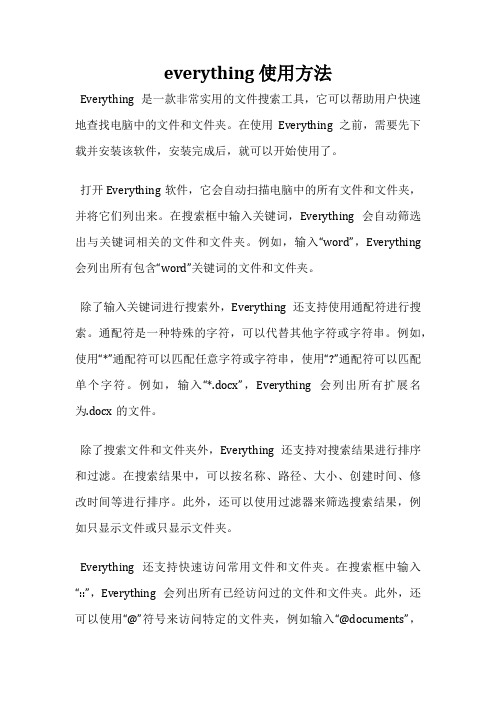
everything 使用方法Everything是一款非常实用的文件搜索工具,它可以帮助用户快速地查找电脑中的文件和文件夹。
在使用Everything之前,需要先下载并安装该软件,安装完成后,就可以开始使用了。
打开Everything软件,它会自动扫描电脑中的所有文件和文件夹,并将它们列出来。
在搜索框中输入关键词,Everything会自动筛选出与关键词相关的文件和文件夹。
例如,输入“word”,Everything 会列出所有包含“word”关键词的文件和文件夹。
除了输入关键词进行搜索外,Everything还支持使用通配符进行搜索。
通配符是一种特殊的字符,可以代替其他字符或字符串。
例如,使用“*”通配符可以匹配任意字符或字符串,使用“?”通配符可以匹配单个字符。
例如,输入“*.docx”,Everything会列出所有扩展名为.docx的文件。
除了搜索文件和文件夹外,Everything还支持对搜索结果进行排序和过滤。
在搜索结果中,可以按名称、路径、大小、创建时间、修改时间等进行排序。
此外,还可以使用过滤器来筛选搜索结果,例如只显示文件或只显示文件夹。
Everything还支持快速访问常用文件和文件夹。
在搜索框中输入“::”,Everything会列出所有已经访问过的文件和文件夹。
此外,还可以使用“@”符号来访问特定的文件夹,例如输入“@documents”,Everything会直接打开“我的文档”文件夹。
Everything是一款非常实用的文件搜索工具,它可以帮助用户快速地查找电脑中的文件和文件夹。
使用Everything,用户可以轻松地找到需要的文件,提高工作效率。
everything dll 用法(一)
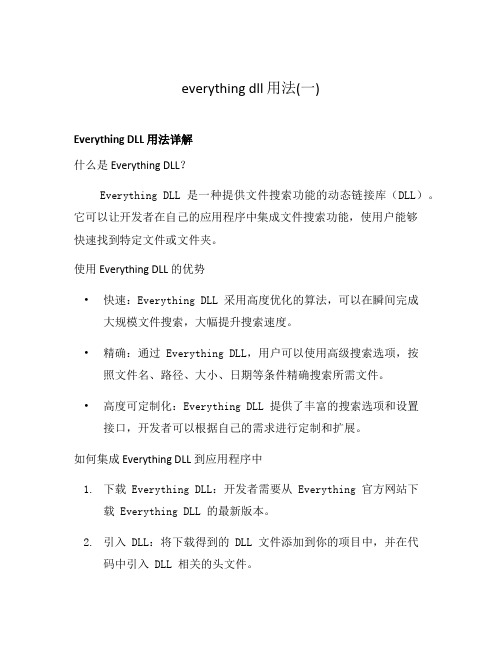
everything dll 用法(一)Everything DLL 用法详解什么是 Everything DLL?Everything DLL 是一种提供文件搜索功能的动态链接库(DLL)。
它可以让开发者在自己的应用程序中集成文件搜索功能,使用户能够快速找到特定文件或文件夹。
使用 Everything DLL 的优势•快速:Everything DLL 采用高度优化的算法,可以在瞬间完成大规模文件搜索,大幅提升搜索速度。
•精确:通过 Everything DLL,用户可以使用高级搜索选项,按照文件名、路径、大小、日期等条件精确搜索所需文件。
•高度可定制化:Everything DLL 提供了丰富的搜索选项和设置接口,开发者可以根据自己的需求进行定制和扩展。
如何集成 Everything DLL 到应用程序中1.下载 Everything DLL:开发者需要从 Everything 官方网站下载 Everything DLL 的最新版本。
2.引入 DLL:将下载得到的 DLL 文件添加到你的项目中,并在代码中引入 DLL 相关的头文件。
3.初始化 Everything DLL:在应用程序启动时,调用 EverythingDLL 提供的初始化函数,完成 Everything DLL 的初始化设置。
4.实现搜索功能:使用 Everything DLL 提供的搜索函数,传入搜索条件,获取搜索结果。
5.展示搜索结果:将搜索结果以列表或其他形式展示给用户,并提供相关操作(如打开文件、定位文件位置等)。
Everything DLL 常用函数初始化函数•Everything_SetSearch:设置搜索条件,如文件名、路径、大小等。
•Everything_SetMatchPath:设置是否精确匹配路径名。
•Everything_SetRegex:设置是否启用正则表达式进行搜索。
搜索函数•Everything_Query:执行搜索操作,返回搜索结果。
Everything使用说明
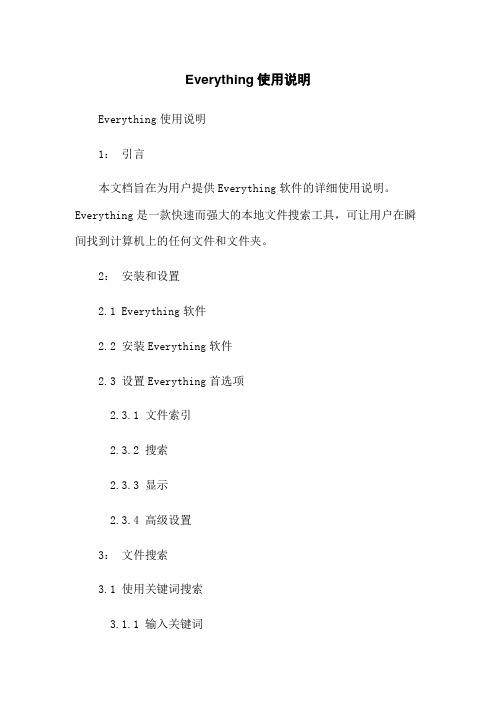
Everything使用说明Everything使用说明1:引言本文档旨在为用户提供Everything软件的详细使用说明。
Everything是一款快速而强大的本地文件搜索工具,可让用户在瞬间找到计算机上的任何文件和文件夹。
2:安装和设置2.1 Everything软件2.2 安装Everything软件2.3 设置Everything首选项2.3.1 文件索引2.3.2 搜索2.3.3 显示2.3.4 高级设置3:文件搜索3.1 使用关键词搜索3.1.1 输入关键词3.1.2 搜索结果过滤3.1.3 搜索结果排序3.2 使用特定条件搜索3.2.1 使用通配符3.2.2 使用正则表达式3.2.3 搜索范围设置3.2.4 搜索结果过滤和排序3.3 搜索技巧与建议3.3.1 使用逻辑运算符3.3.2 利用历史记录3.3.3 使用标签筛选3.3.4 限制结果数量4:文件和文件夹管理4.1 在Everything中打开文件4.2 复制、剪切和粘贴文件4.3 重命名文件和文件夹4.4 删除文件和文件夹4.5 创建新文件夹4.6 查看文件和文件夹属性5:导出和保存搜索结果5.1 导出搜索结果到文本文件5.2 保存搜索结果为Everything数据库(:efu文件)5.3 恢复保存的搜索结果6:其他实用功能6.1 快速访问6.2 预览文件6.3 收藏和书签6.4 自定义快捷键6.5 使用过滤器7:附件附件1:Everything软件安装文件(示例)附件2:Everything用户手册(示例)8:法律名词及注释- 软件:指Everything软件。
- 文件:计算机上存储的数据的基本单元,可以包含文本、图像、音频等信息。
- 文件夹:用于组织和存储文件的容器。
- 关键词:用于搜索的词语或短语。
- 通配符:在搜索中使用的特殊字符,用于匹配文件名或路径。
- 正则表达式:一种描述文本模式的字符串。
- 搜索范围:设置搜索的文件夹或驱动器范围。
文件搜索工具Everything中文绿色版

搜索速度快得让你震惊!极为优秀的免费文件搜索工具Everything中文绿色版下载(不到1MB)[ 应用管理]使用电脑一段时间的朋友都会储存着大量的文件了吧,例如软件、MP3、照片、游戏、文档、电子书等等一大堆东西。
如果你没有一个很好的使用习惯和管理方法,时间一长,当下载的东西越来越多乱起来的时候,可能你常常需要花上大半天的时间才找到一个文档呢,这在急用的时候可是相当的尴尬呢。
然而,Windows的搜索功能实在是太慢了,如果能有一款小软件,可以极快地在硬盘中给我找到想要的文件那该多好啊!今天异次元给大家介绍的就是一款被X-Force 认为是当前最强最快最实用的文件搜索工具Everything。
它几乎可以在瞬间从你的硬盘中找到你需要的文件!速度非常非常的快!!已经到难以置信的地步了!对于有着不少软件阅历的我来说,Everything还是能让我兴奋了好久!!而且,而且它还是一款完全免费的软件,界面简洁,体积很小巧,但功能却非常丰富!引用xbeta 的一段话:Everything搜索工具的最大优点是速度。
其速度不是快,是极快;用户不是满意,而是震惊。
你甚至会愤怒,它凭什么这么快?!Everything 中文版主界面截图Everything 与其他搜索工具的简单比较:Everything是至今为止X-Force所使用过速度最快的文件搜索工具。
与它相似的有异次元曾经介绍过的AVAFind,也非常的优秀,遗憾的是它在2003年就停止了开发,并且AVAFind 是一款收费软件。
和AVAFind一样,Everything 也是基于文件名索引的文件搜索引擎,Everything 仅在几秒间便完成了我的320G笔记本硬盘的索引,而AVAFind则需要好几分钟呢;相比Google 桌面搜索、百度硬盘搜索或是Windows自身的搜索,这个速度简直是超越它们几十年的技术啊,哈哈~不过呢,由于Everything只是基于文件名的搜索,并不能搜索文件的内容,所以,对于经常要搜索文件内容的朋友可能就不太合适了。
Everything原理及个人实现

Everything原理及个⼈实现Everything原理及实现⽹上找了很多的资料,还是没有很清楚的了解Everything这款软件。
所以⾃⼰研究了以下,并记录下来。
Everything是⼀个搜索⽂件速度超快的软件,相⽐Windows⾃带的搜索功能,Everything可以做到在数⼗万⽂件中做到秒搜。
本⽂来分析⼀下Everything背后的原理以及⾃⼰实现⼀个Everything。
Everything的⼯作原理Everything在第⼀次打开程序时会扫描整个磁盘,并建⽴⼀个索引库。
需要注意的是,Everything并不是像Windows⽂件夹遍历那样⼀个⽂件⼀个⽂件的搜索并记录。
⽽是通过NTFS⽂件系统的特性,MFT和USN journal。
这也是Everything仅⽀持NTFS⽂件系统的原因。
Master File Table (MTF)在NTFS⽂件系统中,有⼀个特殊的表,称为MTF表。
所有⽂件夹和⽂件的名称都被存储在该表中,Everything通过遍历这个表的所有内容,实现在不遍历⽂件系统就能获取当前磁盘中的所有⽂件的名称和路径。
USN journalNTFS的⽇志功能。
所有对⽂件系统的修改操作都被记录在了⼀个journal⽇志⽂件中。
Everything通过监控这个⽇志⽂件实现对⽂件修改的监控。
⽂件查找通过字符串匹配算法从之前建⽴的索引中对字符串进⾏匹配,并显⽰⽂件名称和路径。
⾃⼰实现⼀个Everything我⾃⼰已经实现了⼀个完整的类似于Everything的软件,代码已经在GitHub上开源,欢迎各位去点个star呀。
⼀、建⽴数据库索引⾸先,我们需要做的就是对⽂件的路径进⾏索引。
我这⾥选⽤SQLite。
不知道Everything是使⽤了什么数据库才使他们的索引⽂件做到这么⼩,⾄于为什么这么快,推测可能是先将索引放⼊内存,索引可⽤后,程序在后台慢慢同步到硬盘的吧。
搜索的核⼼⽅法是通过创建USN⽇志并进⾏读取,然后将数据还原成⽂件路径并写⼊数据库。
everything使用技巧

everything使用技巧everything是一款非常强大且流行的全文检索工具。
它可以在短时间内搜索你电脑上的所有文件和文件夹,并根据关键词来返回结果。
下面是一些使用everything的技巧:1. 使用关键词搜索:- 直接在搜索栏中输入关键词,everything会立即返回包含该关键词的文件和文件夹。
- 可以使用通配符来扩展搜索范围。
例如,使用*表示零个或多个字符,使用?表示一个字符。
例如,搜索*.txt会返回所有以.txt结尾的文件。
2. 使用过滤器:- everything提供了一些内置的过滤器,可以快速地筛选搜索结果。
例如,在搜索结果上方的菜单栏中,选择“类型”过滤器可以只显示特定类型的文件,如图片、音频、文档等。
- 可以使用Filters选项卡创建自定义过滤器。
例如,可以创建一个过滤器,只显示特定日期范围内的文件。
3. 使用正则表达式搜索:- 在搜索栏中,可以使用正则表达式来执行高级搜索。
例如,可以使用\b关键词\b来匹配整个单词,而不是部分匹配。
- 可以在搜索栏中使用其他正则表达式元字符和修饰符来执行更复杂的搜索。
4. 使用搜索历史:- 在搜索栏中按下箭头向下键可以查看之前的搜索历史。
这可以帮助你快速回顾之前的搜索内容或者重新搜索之前的关键词。
5. 使用快捷键:- everything提供了一些快捷键,可以帮助你更快地完成搜索和操作。
例如,按Ctrl + F可以聚焦到搜索栏,按Enter键可以执行搜索。
- 在菜单栏中,选择“查看”>“快捷键”可以查看和修改快捷键配置。
6. 使用命令行:- everything提供了一个命令行接口,可以通过命令行执行搜索操作。
这在需要自动化搜索或在脚本中使用everything时非常有用。
命令行语法和参数可以在everything的帮助文档中找到。
总之,everything是一个强大而易于使用的工具,可以帮助我们快速搜索和定位电脑上的文件和文件夹。
everything用法
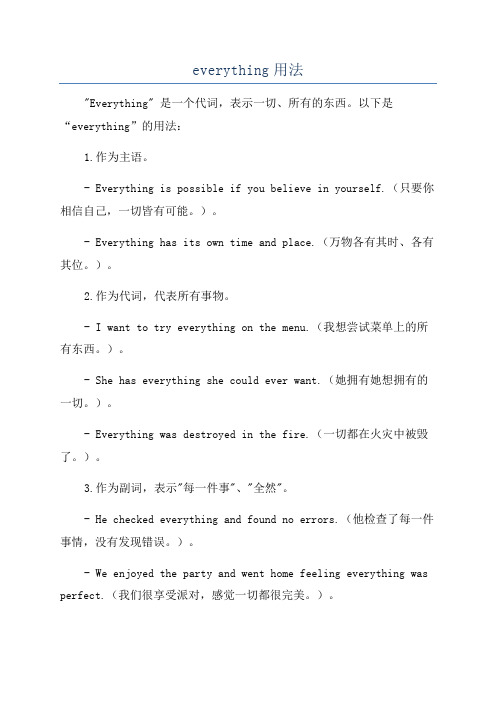
everything用法"Everything" 是一个代词,表示一切、所有的东西。
以下是“everything”的用法:1.作为主语。
- Everything is possible if you believe in yourself.(只要你相信自己,一切皆有可能。
)。
- Everything has its own time and place.(万物各有其时、各有其位。
)。
2.作为代词,代表所有事物。
- I want to try everything on the menu.(我想尝试菜单上的所有东西。
)。
- She has everything she could ever want.(她拥有她想拥有的一切。
)。
- Everything was destroyed in the fire.(一切都在火灾中被毁了。
)。
3.作为副词,表示"每一件事"、"全然"。
- He checked everything and found no errors.(他检查了每一件事情,没有发现错误。
)。
- We enjoyed the party and went home feeling everything was perfect.(我们很享受派对,感觉一切都很完美。
)。
- She loves him with everything she has.(她用全部的爱去爱他。
)。
总之,“everything” 是一个广泛使用的单词,可以用来表示“所有的”,或者是“每个事物”。
探索Everything背后的技术
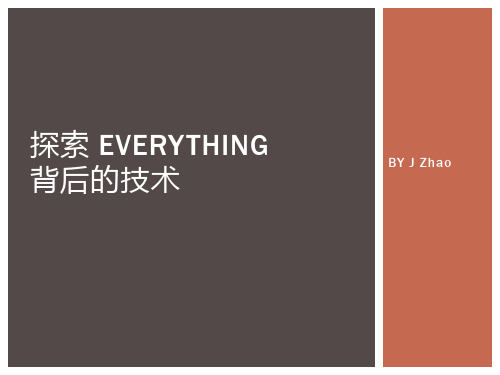
怎么看待MFT的CHANGE JOURNAL(个人观点)
本质: MFT 的 Change Journal 数据结构仅仅是在MFT结构 上的每条数据增加了一个USN字段而已.
实际: 基于Change Journal的Win32 API为我们带来了两种 新功能: ① 顺序遍历MFT上的每条数据, 从而快速获得某个Volume上 的所有文件和文件夹的名字 ② 通过等待Change Journal的下一条记录来做到对NTFS文 件系统变化的监视
监视 NTFS 文件系统的变化
① 通过FSCTL_QUERY_USN_JOURNAL操作得到NextUsn ② 构造输入参数
typedef struct { USN StartUsn; // 使用NextUsn填充 DWORD ReasonMask; // 填充你关心的 Reason DWORD ReturnOnlyOnClose; DWORDLONG Timeout; DWORDLONG BytesToWaitFor; // 设置为非零成为同步调用模式 DWORDLONG UsnJournalID; } READ_USN_JOURNAL_DATA, *PREAD_USN_JOURNAL_DATA;
那如果程序被关闭了呢?
INTRODUCE USN
The Change Journal is initially an empty file on the disk volume. As changes occur to the volume, records are appended to the end of this file. Each record is assigned a 64-bit identifier called an Update Sequence Number (USN).
everything搜索规则

2 搜索2.1 如何搜索?在搜索框中键入文件或文件夹名称的一部分,结果立刻呈现。
2.2 如何运用布尔算子?AND(且)是缺省使用的布尔算子。
例如:如果要搜索foo和bar同时出现的文件:foo bar如果从两者之中任一个都可以,则用| 介于两者之间。
例如:如果要搜索.jpg或.bmp文件:.jpg | .bmp(注:在|两侧有空格)。
2.3 如何运用通配符?通配符* 可以匹配任意长度和类型的字符。
例如:如果要搜索以e开头并且以g结尾的文件或文件夹:e*g通配符? 可以匹配单个任意字符。
例如:如果要搜索扩展名为两个字符的文件:*.??2.4 如何运用正则表达式?在使用之前,确保已经打开正则表达式选项(菜单Search →Enable Regex)| 竖线表示或。
例如:gray|grey 能够匹配gray或grey(注:在|两侧没有空格)。
() 小括号用于确定范围。
例如:gr(a|e)表示在gr和y之间有一个字母a或e。
gr(a|e)y将匹配gray或grey,与gray|grey意义相同。
? 问号表示其前一个字符可能出现,也有可能不出现。
例如:colou?r将匹配color和colour。
* 星号表示其前一个字符可能不出现,也可能出现一次或多次。
例如:ab*c将匹配ac、abc、abbc、abbbc等等。
+ 加号表示其前一个字符出现一次或多次。
例如:ab+c将匹配abc、abbc、abbbc等等,但不能匹配ac。
. 点号可用匹配任何单个非新行字符。
(事实上,把哪个字符称之为新行却是不一定的,可能是编码特别或位置特别,但是可以肯定的是这个行中一定包含其他字符。
)在POSIX括号表达式规则中,点号只匹配一个点。
例如:a.c可以匹配abc等等字符,但是[a.c]只匹配a、.、或c。
[ ] 中括号表示能够匹配其括号内出现的一个字符。
例如:[abc]能够匹配a、b或c。
[a-z]将能够匹配a到z之间的任意一个字符。
利用everything搜索网络位置中的文件(夹)
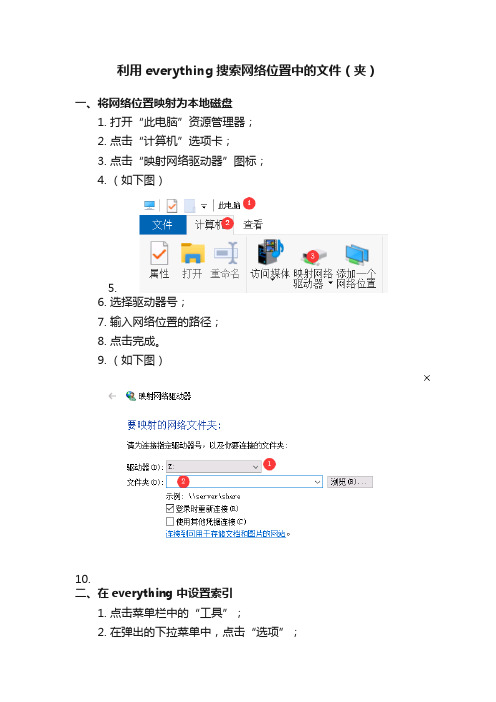
利用everything搜索网络位置中的文件(夹)
一、将网络位置映射为本地磁盘
1.打开“此电脑”资源管理器;
2.点击“计算机”选项卡;
3.点击“映射网络驱动器”图标;
4.(如下图)
5.
6.选择驱动器号;
7.输入网络位置的路径;
8.点击完成。
9.(如下图)
10.
二、在 everything 中设置索引
1.点击菜单栏中的“工具”;
2.在弹出的下拉菜单中,点击“选项”;
3.在弹出的对话框中,点击左侧列表中“索引”下的“文件夹”;
4.在“文件夹”选项卡中,点击右上角的“添加”按钮,并添加映射的驱动器路径;
5.(如下图)
6.
7.
8.点击“立即重扫描”。
三、开始搜索
在 everything 的搜索栏中,键入以下内容开始搜索:要搜索的文件(夹)名空格路径
如:
西游记 Z:\。
EverythingSearchEngine这款软件如何做到如此快速的搜索的
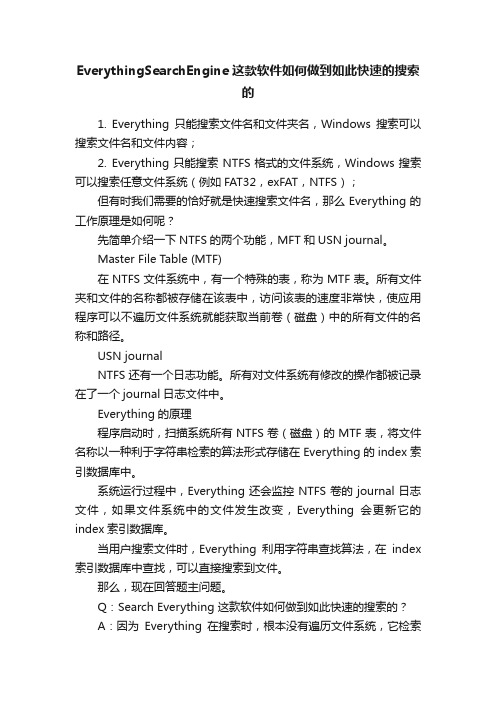
EverythingSearchEngine这款软件如何做到如此快速的搜索的1. Everything只能搜索文件名和文件夹名,Windows搜索可以搜索文件名和文件内容;2. Everything只能搜索NTFS格式的文件系统,Windows搜索可以搜索任意文件系统(例如FAT32,exFAT,NTFS);但有时我们需要的恰好就是快速搜索文件名,那么Everything的工作原理是如何呢?先简单介绍一下NTFS的两个功能,MFT和USN journal。
Master File Table (MTF)在NTFS文件系统中,有一个特殊的表,称为MTF表。
所有文件夹和文件的名称都被存储在该表中,访问该表的速度非常快,使应用程序可以不遍历文件系统就能获取当前卷(磁盘)中的所有文件的名称和路径。
USN journalNTFS还有一个日志功能。
所有对文件系统有修改的操作都被记录在了一个journal日志文件中。
Everything的原理程序启动时,扫描系统所有NTFS卷(磁盘)的MTF表,将文件名称以一种利于字符串检索的算法形式存储在Everything的index索引数据库中。
系统运行过程中,Everything还会监控NTFS卷的journal日志文件,如果文件系统中的文件发生改变,Everything会更新它的index索引数据库。
当用户搜索文件时,Everything利用字符串查找算法,在index 索引数据库中查找,可以直接搜索到文件。
那么,现在回答题主问题。
Q:Search Everything 这款软件如何做到如此快速的搜索的?A:因为Everything在搜索时,根本没有遍历文件系统,它检索的是自己组织好的索引数据库,因此搜索速度飞快;Q:Windows搜索时什么原理?A:Windows搜索用的是普通的文件系统遍历查找。
用的应该是标准WIN32 API,例如FindFirstFile/FindNextFile之类。
everything构词法
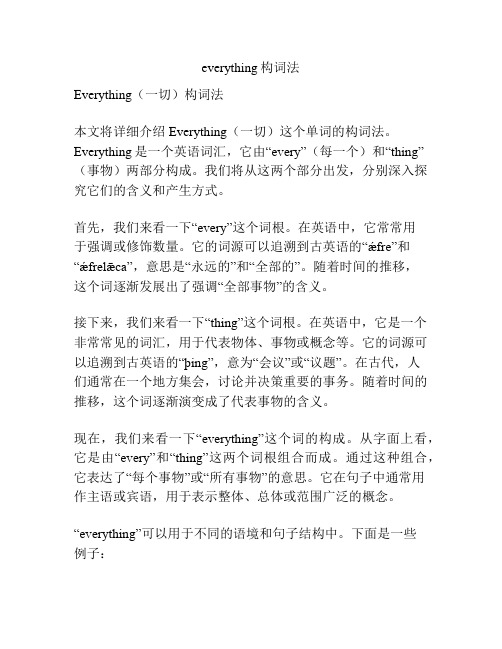
everything构词法Everything(一切)构词法本文将详细介绍Everything(一切)这个单词的构词法。
Everything是一个英语词汇,它由“every”(每一个)和“thing”(事物)两部分构成。
我们将从这两个部分出发,分别深入探究它们的含义和产生方式。
首先,我们来看一下“every”这个词根。
在英语中,它常常用于强调或修饰数量。
它的词源可以追溯到古英语的“ǽfre”和“ǽfrelǣca”,意思是“永远的”和“全部的”。
随着时间的推移,这个词逐渐发展出了强调“全部事物”的含义。
接下来,我们来看一下“thing”这个词根。
在英语中,它是一个非常常见的词汇,用于代表物体、事物或概念等。
它的词源可以追溯到古英语的“þing”,意为“会议”或“议题”。
在古代,人们通常在一个地方集会,讨论并决策重要的事务。
随着时间的推移,这个词逐渐演变成了代表事物的含义。
现在,我们来看一下“everything”这个词的构成。
从字面上看,它是由“every”和“thing”这两个词根组合而成。
通过这种组合,它表达了“每个事物”或“所有事物”的意思。
它在句子中通常用作主语或宾语,用于表示整体、总体或范围广泛的概念。
“everything”可以用于不同的语境和句子结构中。
下面是一些例子:1. 主语:Everything is possible if you believe in yourself.(如果你相信自己,一切皆有可能。
)在这个句子中,everything作为主语,表示整体范围内的可行性。
2. 宾语:She loves everything about him.(她喜欢他的一切。
)在这个句子中,everything作为宾语,表示对他的所有方面都有喜欢之情。
除了上述用法外,everything还可以和其他单词组合形成新的词汇。
例如:1. everyone(每个人):由every(每个)和one(人)组合而成。
Everything与Listary的最佳辅助,文本搜索工具Recoll

Everything与Listary的最佳辅助,⽂本搜索⼯具Recoll 写在前⾯Windows的本地搜索功能真的⾮常难⽤,由于微软的“不作为”,市⾯上出现了两款“救世主”级别的搜索⼯具。
⼀个是免费的“Everything”。
Everything界⾯另⼀个是收费的“Listary”。
Listary配置界⾯这两款软件的搜索效率都⾮常出⾊,但它们存在⼀个共同的问题,只能通过“⽂件名”来搜索⽂件。
如果能通过⽂档的内容 ——“⽂本”,来搜索⽂件的话,就更完美了。
巧合的是,Win下正好有这款⼯具。
它,就是今天的主⾓ —— “Recoll”。
⽂本搜索⼯具 —— Recoll“Recoll”原本是Linux下的⼀款开源软件,随后被迁移到了Windows.它可以搜索任何格式的⽂件,也可以根据⽂本内容搜索⽂件,并⽀持通配符。
当然,开源软件⾃然是免费的。
搜索效果在搜索PDF⽂档时,需要该⽂档为可编辑模式。
通过下⾯的gif,⼤家也可以感受下检索速度,绝对不是吹的。
搜索PDF⽂档搜索word、excel、ppt、txt这些,更是不在话下。
根据⽂本搜索word通过预览功能,我们可以快速查看搜索到的⽂档。
“预览”功能软件安装“Recoll”安装同⼤多数Windows软件⼀致,不再赘述。
唯⼀需要注意的,就是该软件的安装路径。
“Recoll”依赖于“索引”进⾏搜索,所以它会有⼀个⽂件夹,专门⽤来保存“⽂件的索引”。
如果将“Recoll”安装在⾮系统盘,可能在软件启动时,出现找不到“索引⽂件夹”的情况。
这个时候,只要将“Recoll”安装在系统盘就可以了。
索引⽂件夹的存储路径创建索引第⼀次使⽤时,软件会提⽰我们配置“索引”,这⼀步可以先跳过。
点击“⽴即开始索引”,软件便会按照默认配置,为“系统盘”创建索引,并进⼊主要界⾯。
希望⼤家不要嫌弃这个界⾯,开源软件⼤部分都是这样⼦的。
请⼤家相信,“朴实⽆华的背后,蕴藏着巨⼤的能量”。
软件界⾯在“⽂件”选项中,有两个与创建索引有关的选项。
v2x信道拥塞控制算法
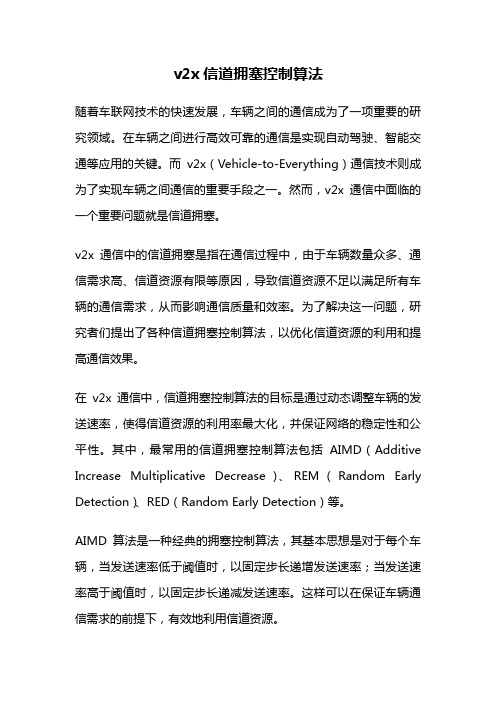
v2x信道拥塞控制算法随着车联网技术的快速发展,车辆之间的通信成为了一项重要的研究领域。
在车辆之间进行高效可靠的通信是实现自动驾驶、智能交通等应用的关键。
而v2x(Vehicle-to-Everything)通信技术则成为了实现车辆之间通信的重要手段之一。
然而,v2x通信中面临的一个重要问题就是信道拥塞。
v2x通信中的信道拥塞是指在通信过程中,由于车辆数量众多、通信需求高、信道资源有限等原因,导致信道资源不足以满足所有车辆的通信需求,从而影响通信质量和效率。
为了解决这一问题,研究者们提出了各种信道拥塞控制算法,以优化信道资源的利用和提高通信效果。
在v2x通信中,信道拥塞控制算法的目标是通过动态调整车辆的发送速率,使得信道资源的利用率最大化,并保证网络的稳定性和公平性。
其中,最常用的信道拥塞控制算法包括AIMD(Additive Increase Multiplicative Decrease)、REM(Random Early Detection)、RED(Random Early Detection)等。
AIMD算法是一种经典的拥塞控制算法,其基本思想是对于每个车辆,当发送速率低于阈值时,以固定步长递增发送速率;当发送速率高于阈值时,以固定步长递减发送速率。
这样可以在保证车辆通信需求的前提下,有效地利用信道资源。
REM算法是一种基于队列长度的拥塞控制算法,其通过监测队列长度来判断信道的拥塞程度。
当队列长度超过一定阈值时,REM算法会随机选择一个车辆降低其发送速率,从而缓解拥塞情况。
这种算法能够在一定程度上保证网络的稳定性。
RED算法是一种主动丢包的拥塞控制算法,其通过设置队列长度的上下阈值来判断拥塞程度,并根据拥塞程度主动丢弃部分数据包。
RED算法能够在一定程度上平衡各个车辆之间的公平性,并提高整个网络的吞吐量。
除了上述算法之外,还有许多其他的拥塞控制算法被提出和应用于v2x通信中,如TCP Vegas、TCP Westwood等。
ToE工艺技术
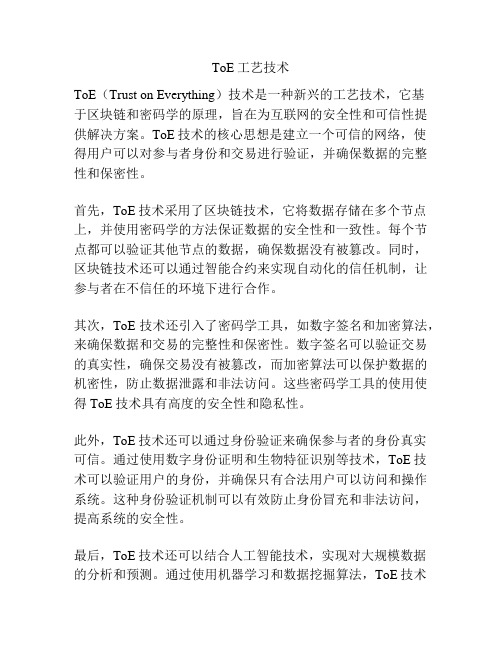
ToE工艺技术ToE(Trust on Everything)技术是一种新兴的工艺技术,它基于区块链和密码学的原理,旨在为互联网的安全性和可信性提供解决方案。
ToE技术的核心思想是建立一个可信的网络,使得用户可以对参与者身份和交易进行验证,并确保数据的完整性和保密性。
首先,ToE技术采用了区块链技术,它将数据存储在多个节点上,并使用密码学的方法保证数据的安全性和一致性。
每个节点都可以验证其他节点的数据,确保数据没有被篡改。
同时,区块链技术还可以通过智能合约来实现自动化的信任机制,让参与者在不信任的环境下进行合作。
其次,ToE技术还引入了密码学工具,如数字签名和加密算法,来确保数据和交易的完整性和保密性。
数字签名可以验证交易的真实性,确保交易没有被篡改,而加密算法可以保护数据的机密性,防止数据泄露和非法访问。
这些密码学工具的使用使得ToE技术具有高度的安全性和隐私性。
此外,ToE技术还可以通过身份验证来确保参与者的身份真实可信。
通过使用数字身份证明和生物特征识别等技术,ToE技术可以验证用户的身份,并确保只有合法用户可以访问和操作系统。
这种身份验证机制可以有效防止身份冒充和非法访问,提高系统的安全性。
最后,ToE技术还可以结合人工智能技术,实现对大规模数据的分析和预测。
通过使用机器学习和数据挖掘算法,ToE技术可以对用户的行为和交易进行分析,并预测潜在的风险和威胁。
这种智能化的风险管理系统可以帮助用户做出更明智的决策,并提高整个网络的安全性和可信性。
总而言之,ToE技术是一种新兴的工艺技术,它通过结合区块链、密码学和人工智能等技术,为互联网的安全性和可信性提供了一种创新的解决方案。
ToE技术的应用可以帮助用户建立一个可信的网络环境,确保数据的完整性和保密性,提高系统的安全性,并帮助用户做出更明智的决策。
相信在ToE技术的推广和应用下,互联网的安全性和可信性将得到进一步的提升。
